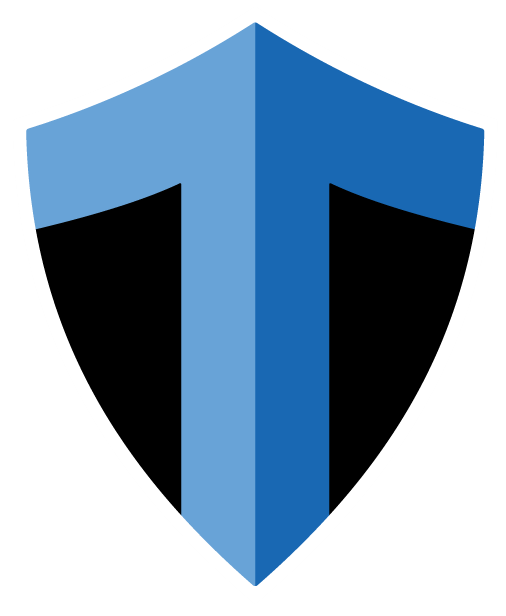「受講生の提出物を確認する」と同様に受講生の提出状況確認画面まで移動します。
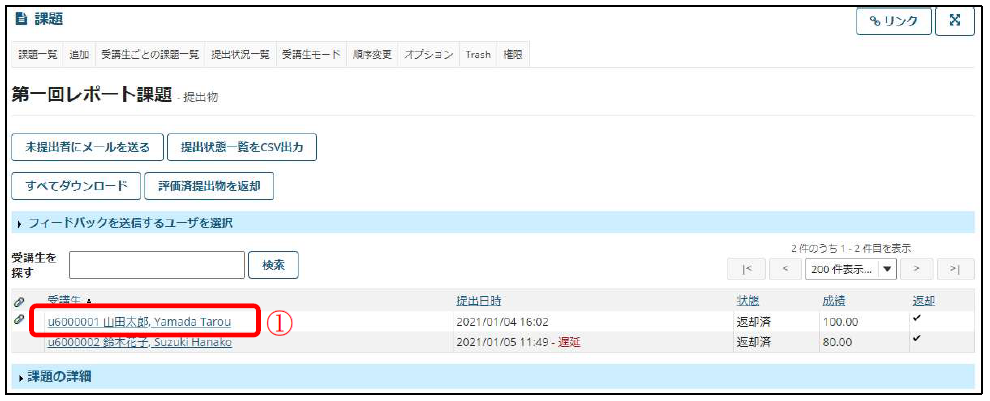
① 添削したい受講生の名前をクリックします。
<注意> 課題の締め切り前は添削できないためクリックすることが出来ません。

② 「課題の提出物」にある赤枠内のテキストボックスに受講生が提出した文章の内容が表示されます。このテキストボックスを編集することで、文章を添削することができます。
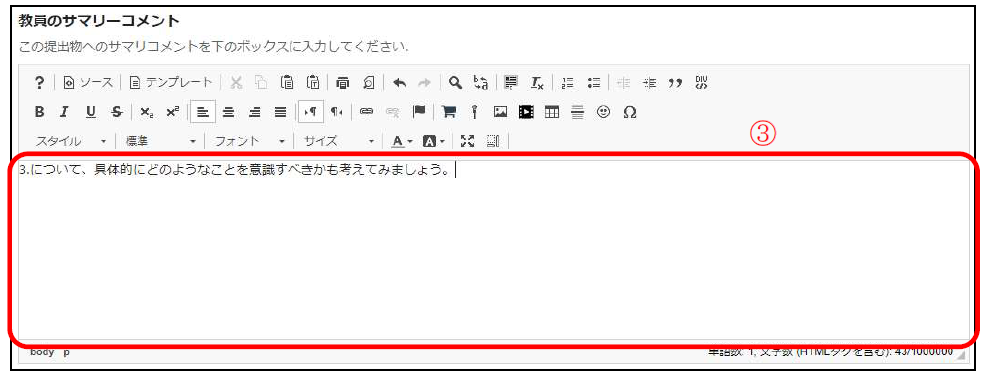
③ 教員のサマリーコメントに、提出物に対する総合的な評価を入力します。


④ 「評価(受講生に返却しない)」、「評価(受講生に返却する)」のどちらかのボタンを押します。返却する場合に課題を再提出可能にする場合は⑤をチェックします。
<注意> この操作を行った後には、課題自体の最終受理日時を変更しないでください。もし課題自体の最終受理日時を変更すると、ここで行った再提出設定(再提出を許可するか否か、許可する再提出回数、及び再提出の最終受理日時)が上書きされます。
-
評価(受講生に返却しない):
添削内容やサマリーコメントが受講生に表示されません。
<注意> 前述しました「課題を追加する」の⑫で「成績簿に成績を送る」を設定していても、採点結果は成績簿には反映されません。 -
評価(受講生に返却する):
添削内容やサマリーコメントが受講生に表示されます。
⑥の再提出可能な回数を入力して下さい。受講生が再提出可能な状態となります。
<注意> ⑦へ課題の最終受理日時を表示しますが、日時を変更しないで下さい。入力した内容が学生に表示しますが、受理可能な日時は課題に設定した最終受理日時です。(「8-1.課題を追加する」⑥に記載されています)
<注意> 前述しました「課題を追加する」の⑫で「成績簿に成績を送る」を設定している場合、採点結果が成績簿にも反映されます。